ドラクエウォークの位置偽装ツール 4選【iOS・Android両方対応】
ドラクエウォークで位置を偽装すると、地域格差を回避し、もっと快適にゲームを楽しめます。しかし、位置偽装ツールが多すぎて、どれを選べばいいのか迷うこともありますよね。
ご心配なく、今回の記事は、4つ位置情報偽装ツールを紹介します。これらのツールはすべて無料体験て、ドラゴンクエストウォークに対応しています。

ドラクエウォークで位置偽装するには?メリット・注意点は?
iOSやAndroid自体は位置偽装の機能が搭載されていないため、ドラクエウォークで位置を偽装するには、サードパーティーのツールを使用しなければなりません。
ドラクエウォークで位置を偽装すると、地域限定のモンスターを倒したり、より多くの宝を手に入れたり、より効率的にレベルを上げたりすることが可能となります。時間が少ない、または地域格差を避けたい方にとって、位置偽装は最適な選択肢です。
ドラクエウォークで位置を偽装したい場合、あまりにも不自然な位置移動をしないことが大切です。例えば、短時間で長い距離を移動したり、一日で通常以上多い歩数を超えたりすることを避けたほうがよいです。リアルな位置移動を偽装すれば、垢BANや位置偽装対策を回避することができます。では、4つの位置偽装ツールのレビューをご覧ください。
無料で使える!ドラクエウォークの位置偽装ソフト・アプリ ベスト4
1、TunesKit Location Changer【人気】
TunesKit Location Changerは、iOS・Androidの位置情報をすぐに偽装できるPCソフトウェアです。ドラクエウォークはもちろん、TunesKit Location Changerはモンハンなう、ポケモンGOのようなゲームの位置情報を偽装することもできます。さらに、初心者でも分かりやすいインターフェースがあり、誰でも簡単に使えます。
TunesKit Location Changerの5つの位置変更モードはすべて5回無料体験できます。5回無料体験回数を使い切ったら、1280円の月間プランを購入する必要があります。その製品版は30日間の返金保証があります。今なら特別クーポンコード「TK30ST」を利用して30%オフでご購入いただけます。もし、TunesKit Location Changerがお使いのスマートフォンの位置情報をうまく偽装できない場合には、年中無休のカスタマーセンターにて返金をお申し込みいただくことも可能です。
では、TunesKit Location Changerの使い方について説明します。
STEP 1スマホをPCに接続する
まず、スマホをパソコンに接続します。公式サイトからTunesKit Location Changerをダウンロードしてそれを開きます。「開始」ボタンを押します。

STEP 2スマホの開発者モードを有効にする
次に、TunesKit Location Changerはスマホの開発者モードを有効にするように要求します。画面の指示に従って操作しましょう。
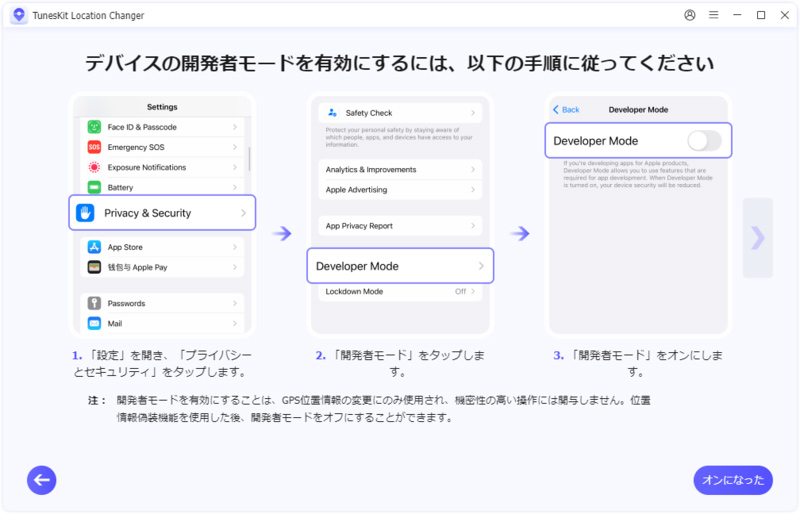
STEP 3位置偽装モードを選択する
ここで、位置偽装モードを選択する画面が出ます。「ゲームモード」のセクションで、ドラクエウォークのアイコンを選択してください。
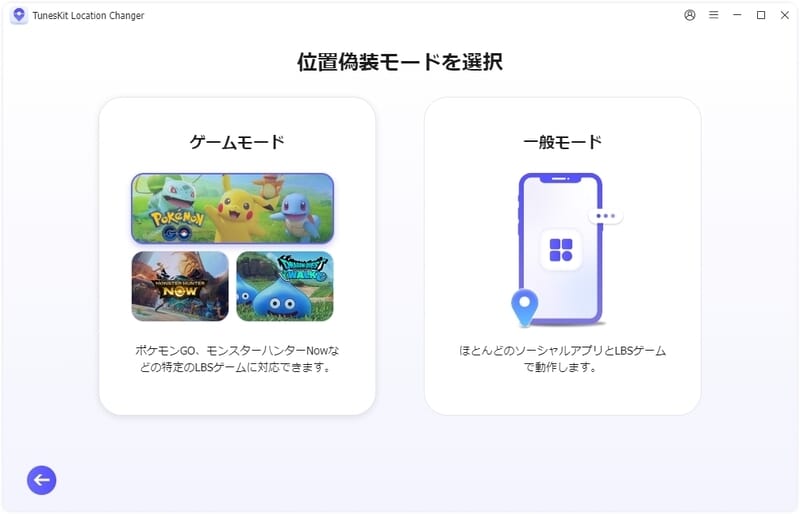
STEP 4ドラクエウォークの位置を偽装する
最後に、TunesKit Location Changerに地図が表示されます。画面の右上にあるアイコンの中で、2番目のアイコンをクリックしてください。開始地点と目的地を設定し、移動速度などを調整し、「ルートを計画」ボタンを押してください。そして、「移動開始」をクリックすると、ドラクエウォークで位置を偽装することができます。
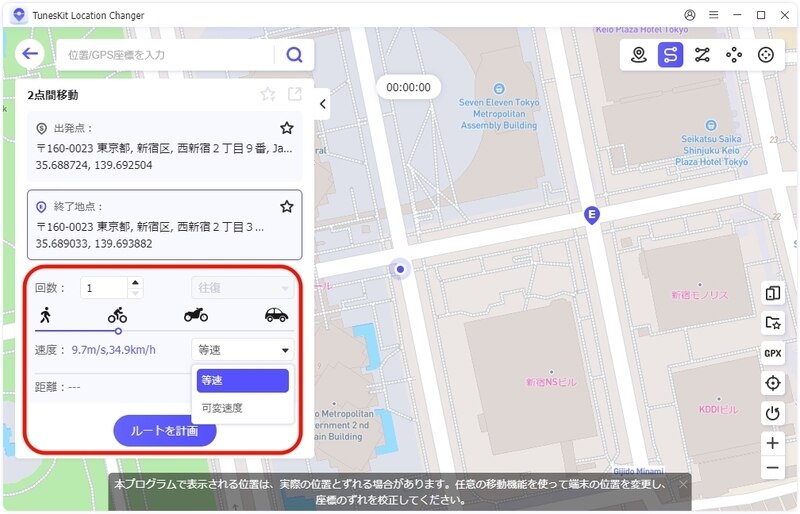
- 値段が手頃で、複雑のデバイスに対応可能
- 位置情報ゲーム向けのゲームモードがある
- 5つの位置変更モードがある
- Wi-Fiを使用してスマホの位置を偽装できる
- ドラクエウォーク専用の機能がない
- すべての機能を使うには製品版を購入する必要がある
TunesKit Location Changerは値段が手頃なだけでなく、30日間の返金保証もあり、カスタマーサービスの対応も迅速です。さらに、最新のiOS・Androidに対応可能で、脱獄・ルート化も不要です。ただし、無料体験できる回数が少ない点は少し残念です。コストパフォーマンスやカスタマーサービスを重視している方に、TunesKit Location Changerをおすすめします。
2、PoGoskill
PoGoskillはiOS・Android両方対応できるソフトウェアです。その名の通り、このソフトウェアは主にポケモンGOのような位置情報ゲーム向けに開発されています。パソコン版だけでなく、PoGoskillにはiOS専用のアプリ版やAndroid専用のアプリ版もあります。
PoGoskillは1時間無料体験できます。1時間過ぎたら、1480円の月間プランを購入する必要があります。PoGoskillを購入した後、ポケモンGO向けのソフトウェア「PoGo Wizard」を7日間無料体験できます。では、その操作手順を説明します。
STEP1:まず、公式サイトからPoGoskillをダウンロードして購入します。そして、PoGoskillを実行し、「開始」ボタンを押します。そして、画面の指示に従って、スマホの開発者モードをオンにします。
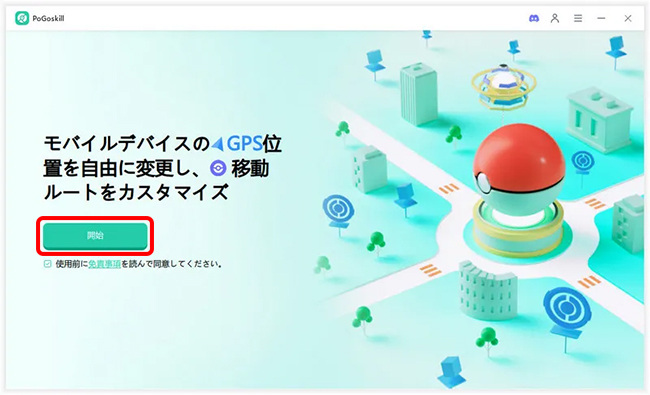
STEP2:次に、「ご希望のモードを選択してください。」の画面で、「ゲームモード」を選択します。
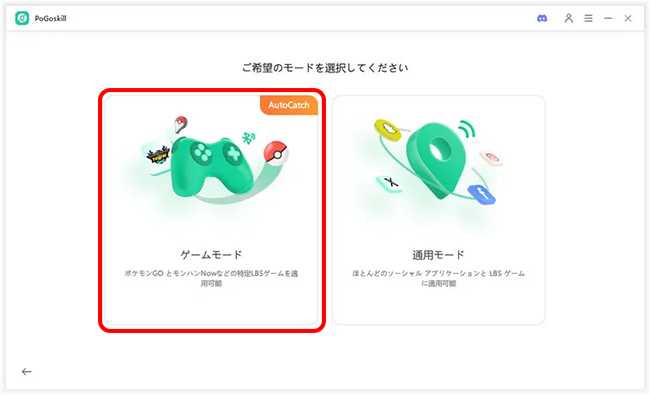
STEP3:しばらく待つと、地図が表示されます。インターフェースの右上にある位置変更モードのリストの中で、2番目のアイコンをクリックします。そうすると、「シングルスポット移動」を利用することができます。
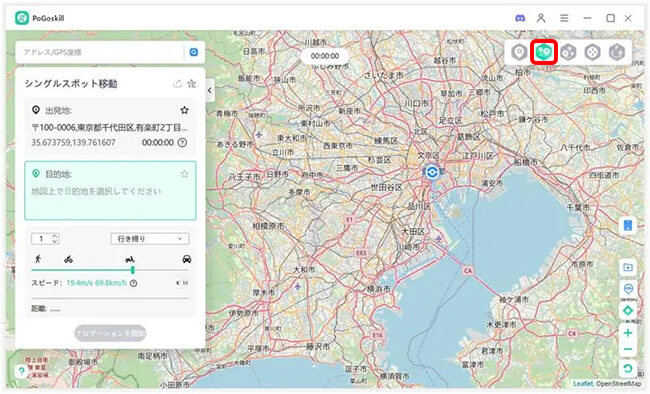
STEP4:最後に、ご希望のルートを計画し、移動速度などを設定すれば、ドラクエウォークで位置情報の移動を偽装できます。「移動開始」を押して、位置偽装を始めましょう。
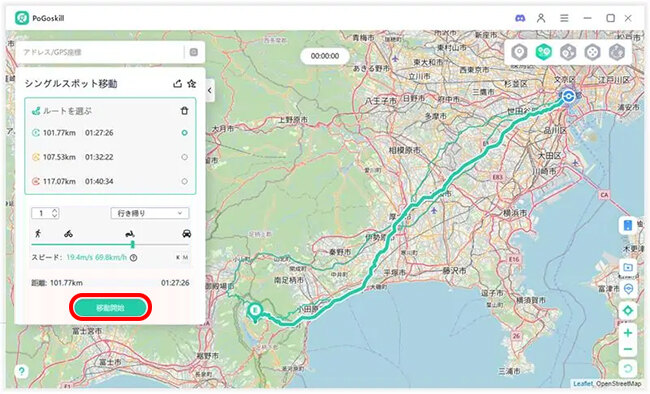
- ドラクエウォーク向けのゲームモードがある
- クラック版をインストールせずに位置を偽装できる
- ドラクエウォークに関する機能や攻略が少ない
- 値段が少し高い
PoGoskillはクラック版をスマホにインストールせずに、ドラクエウォークの位置を偽装することができます。他のソフトウェアより、PoGoskillは安全性が高いです。ただし、このソフトウェアは主にポケモンGOのために開発されたもので、ドラクエウォークへの対応は不完全です。安全性を重視し、垢BANをなるべく回避したい方に、PoGoskillをおすすめします。
3、iToolsPaw – iGPSGo
iGPSGoは、iPhone/Androidの位置情報を変えるPCソフトウェアです。一般的なソーシャルアプリケーションだけでなく、このソフトウェアもドラクエウォークのような位置情報ゲームの位置偽装に使えます。
iGPSGoの機能は基本的に2回しか無料体験できないが、「ジョイスティックモード」は1時間無料体験できます。その後は1582円の月間プランを購入する必要があります。他のソフトウェアと違って、iGPSGoの製品版は最大15台のスマホに対応可能です。
STEP1:まず、iToolPawの公式サイトで、「無料ダウンロード」ボタンを押して、iGPSGoをダウンロードします。
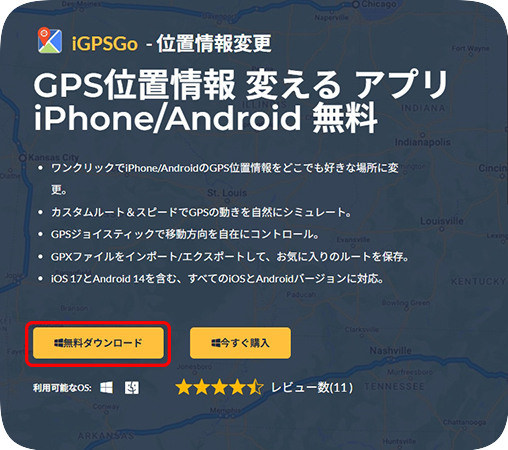
STEP2:次に、iGPSGoをPCにインストールします。iGPSGoを開いて、「スタート」ボタンを押します。
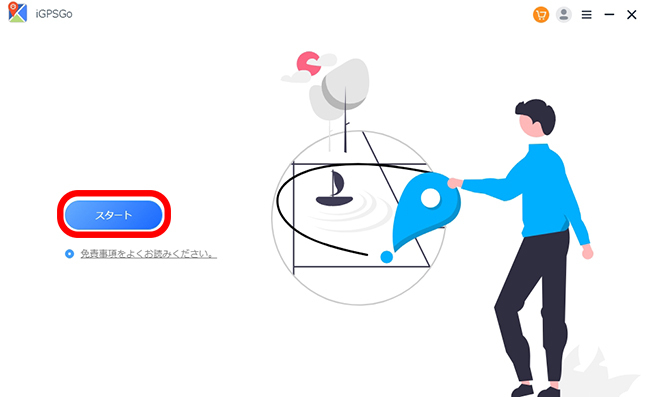
STEP3:ここでは、位置偽装モードを選択する必要があります。iGPSGoの「特定のゲームモード」はポケモンGOしか対応できないので、今回は「通常モード」を選択してください。
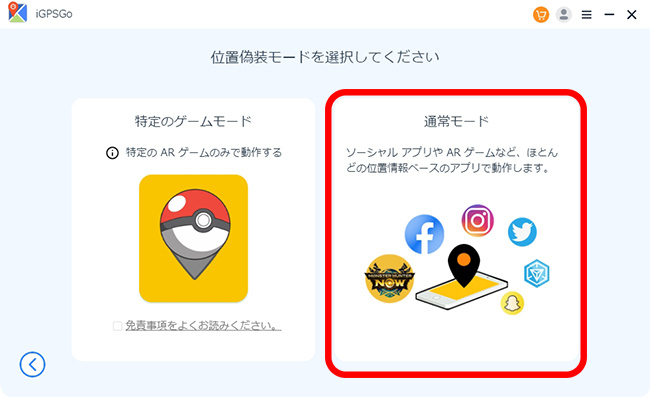
STEP4:最後に、画面の右上にあるアイコンの中で、2番目のアイコンをクリックして、「ツースポットモード」を選択してください。地図上でお好きな目的地を設定し、「スタート」ボタンを押すと、ドラクエウォークで位置を偽装できます。ただし、「ツースポットモード」は2回しか無料体験できないので、長時間でiGPSGoの位置偽装機能を体験したい場合は、4番目の「ジョイスティックモード」を使ってください。
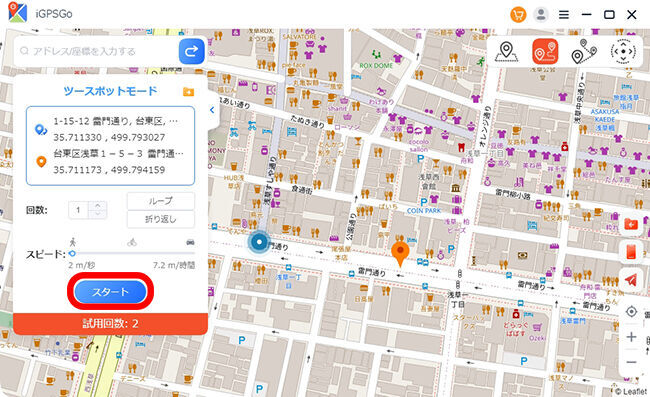
- ジョイスティックモードは1時間無料体験できる
- 最大15台のスマホに対応可能
- スマホの接続速度が遅い
- iPhoneは接続できない場合がある
- 位置変更モードが少ない
iGPSGoの一番大きい特徴は、対応可能なスマホの数が圧倒的に多いことです。しかし、実際に使ってみたところ、スマホをPCに接続する場合、iGPSGoがスマホを認識するスピードが他のソフトウェアより遅いです。さらに、日本語への対応は不完全です。そのため、iGPSGoは「低価格で大量のスマホの位置を偽装したい」方にのみおすすめします。
4、GPS Emulator [Androidのみ]
「GPS Emulator」は、Android向けのアプリケーションです。このアプリはPlayストアからダウンロードできます。最新のAndroidでも問題なく使えます。さらに、バックグラウンドで実行することが可能で、ドラクエウォークのような位置情報ゲームの位置偽装に向いています。
GPS Emulatorは無料で使えるが、上記のソフトと違って、広告があります。位置偽装のルートを保存したり、広告を消したりするには、190円の月間プランを購入する必要があります。では、「GPS Emulator」の操作方法をご覧ください。
STEP1:まず、Google Playストアで「GPS Emulator」を検索し、それをスマホにインストールします。アプリを開いて、画面の指示に従って、開発者向けオプション、位置情報へのアクセスの許可、バックグラウンドでの実行などをオンにします。
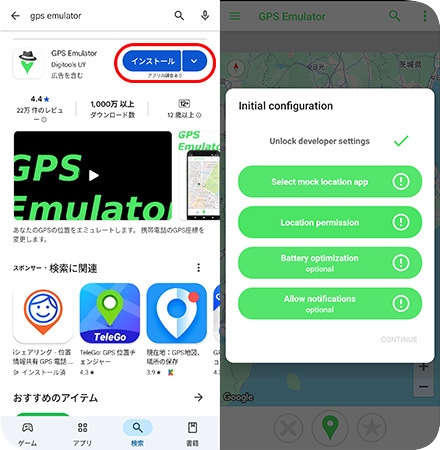
STEP2:次に、画面の左上にあるメニューアイコンをタップし、「New route(新しいルート)」を押します。画面の下にあるマップピンのアイコンをタップします。地図上でご希望のルートを計画し、画面の下にある保存ボタンを押します。直線的な移動ではなく、リアルな位置移動を再現したい場合、画面の上部にある「Automatic(ルート自動計画モード)」を選択してください。ただし、無料でこの機能を使うには、広告を見る必要があります。
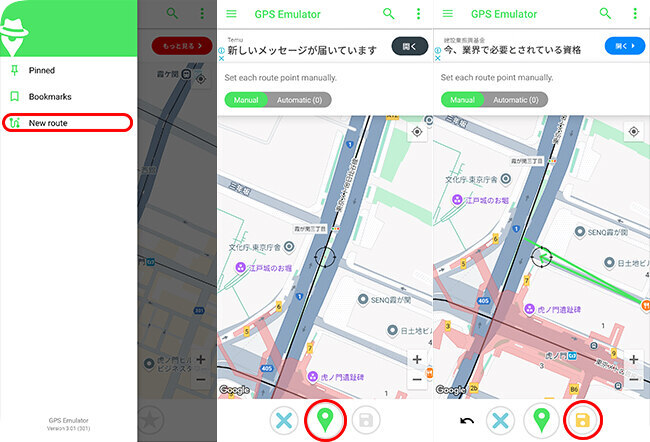
STEP3:最後に、ルートの名前を入力し、「OK」ボタンを押します。そうすると、さっき計画したルートを保存できます。画面の下にある「開始」ボタンを押すと、GPS Emulatorはドラクエウォークの位置を偽装し始めます。
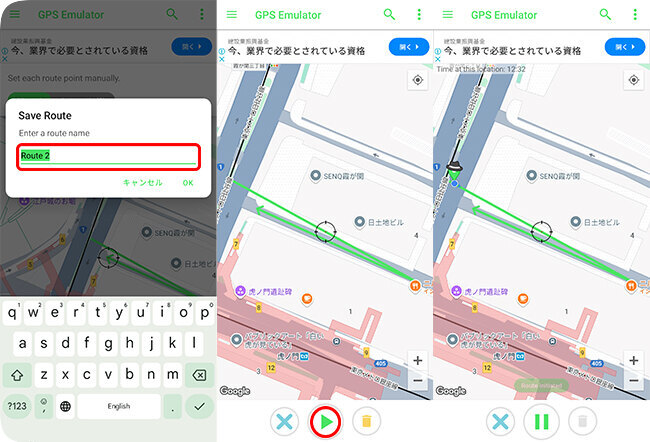
- 無料で使える
- パソコンが不要・クラック版不要
- 値段が手頃
- 操作手順が簡単で分かりやすい
- 日本語版がない
- ジョイスティック移動モードがない
GPS Emulatorは基本的に無料で利用できます。操作手順も簡単で、広告もそれほど頻繁に表示されません。さらに、製品版の価格も他のソフトウェアより低いです。しかし、日本語に対応していない点や、位置変更機能が少ない点はやや残念です。「2つの移動モードしか使えない」と構わないのであれば、GPS Emulatorは最適な選択です。
ドラクエウォークの位置偽装に関するよくある質問
-
1、Bluestacksを使ってドラクエウォークの位置を偽装することが可能ですか?
Bluestacksを使ってドラクエウォークの位置を偽装することは可能ですが、おすすめしません。Bluestacksは位置移動を偽装できるが、垢BANされやすくて、手順も複雑です。Androidスマホを購入し、位置偽装を行うことが最善の方法です。
-
2、iPhoneのドラクエウォークの位置偽装のやり方は?
iPhone単体でドラクエウォークの位置を偽装することは難しいです。一番おすすめのやり方は、TunesKit Location Changerのような専門的な位置偽装PCソフトウェアを使用することです。
-
3、ドラクエウォークで位置を偽装した後、元の状態に戻ることができますか?
できます。ドラクエウォークで位置を偽装した後、スマホを再起動すれば、位置情報を元に戻すことができます。
おわりに
ドラクエウォークの位置偽装ツールについて、比較図を作成しましたので、ぜひご覧ください。
| TunesKit Location Changer | PoGoskill | iGPSGo | GPS Emulator | |
| 価格 | 月間プラン 1280円 |
月間プラン 1480円 |
月間プラン 1582円 |
月間プラン 190円 |
| 広告表示 | × | × | × | ○ |
| 対応OS | iOS/Android | iOS/Android | iOS/Android | Android |
| パソコンでの操作 | ○ | ○ | ○ | × |
| 位置偽装モード | 5つ | 5つ | 4つ | 2つ |
| 対応デバイス数 | スマホ10台 パソコン1台 |
スマホ5台 パソコン1台 |
スマホ15台 パソコン1台 |
スマホ1台 |
今回の記事は、ドラクエウォークの位置を偽装する4つのソフトウェア・アプリケーションを紹介しました。自分のニーズに応じて、最適なものを選びましょう。もし、コストパフォーマンスに優れて、カスタマーサービスがいいツールを探しているなら、ぜひTunesKit Location Changerを使ってみてください。
最新版のiOSやAndroidでも、ドラクエウォークなどの位置情報ゲームの位置情報を素早く偽装できます。
最新版のiOSやAndroidでも、ドラクエウォークなどの位置情報ゲームの位置情報を素早く偽装できます。
